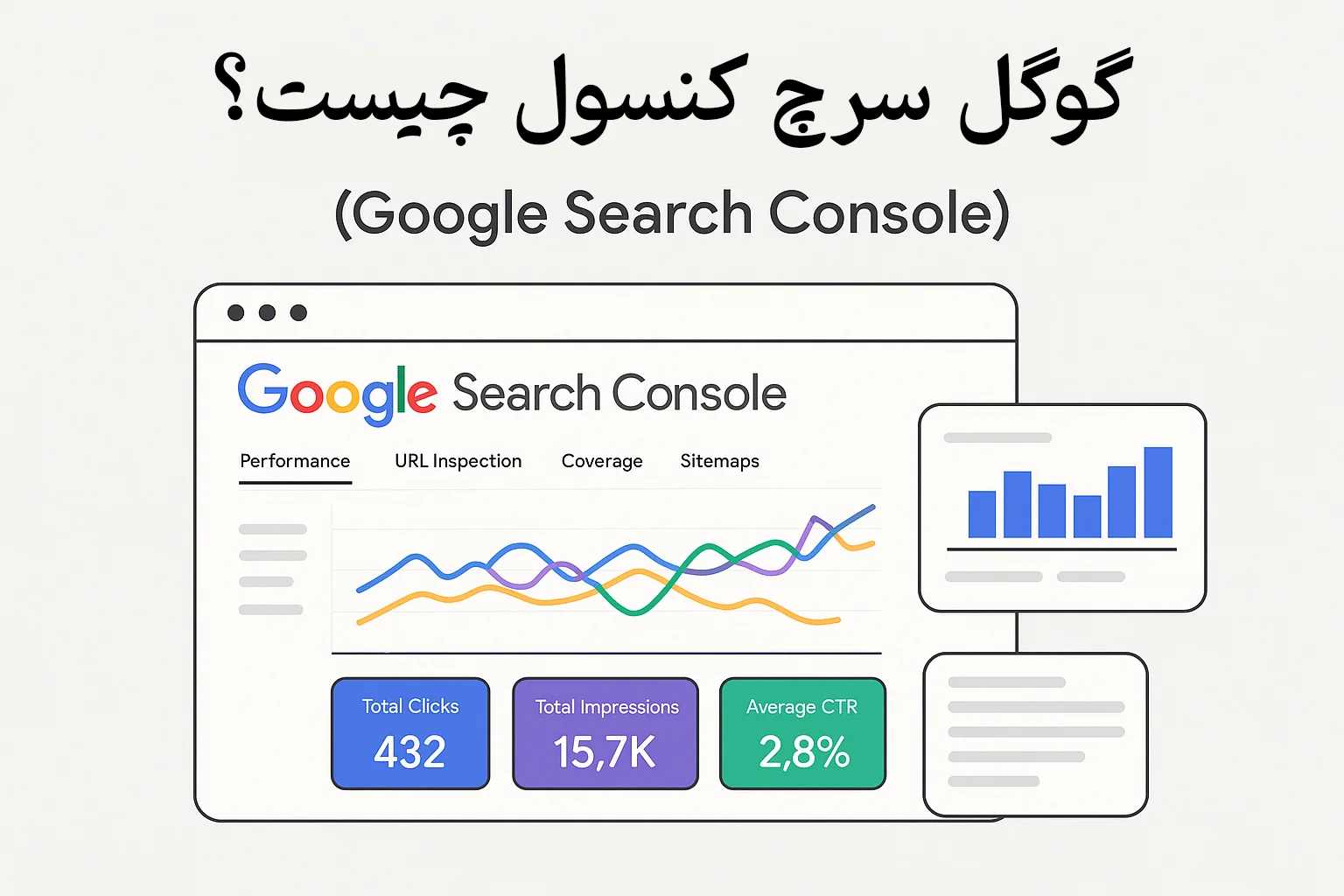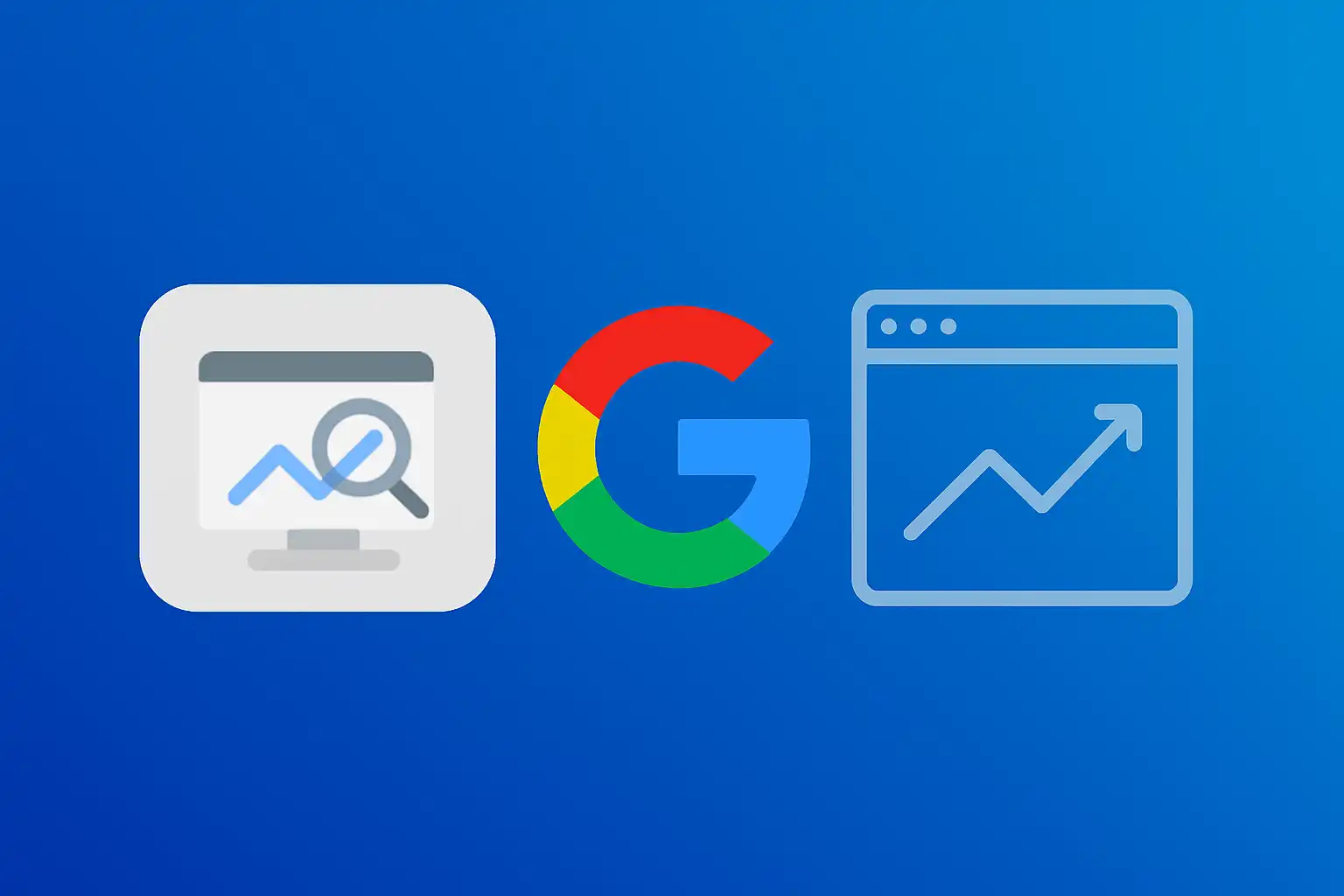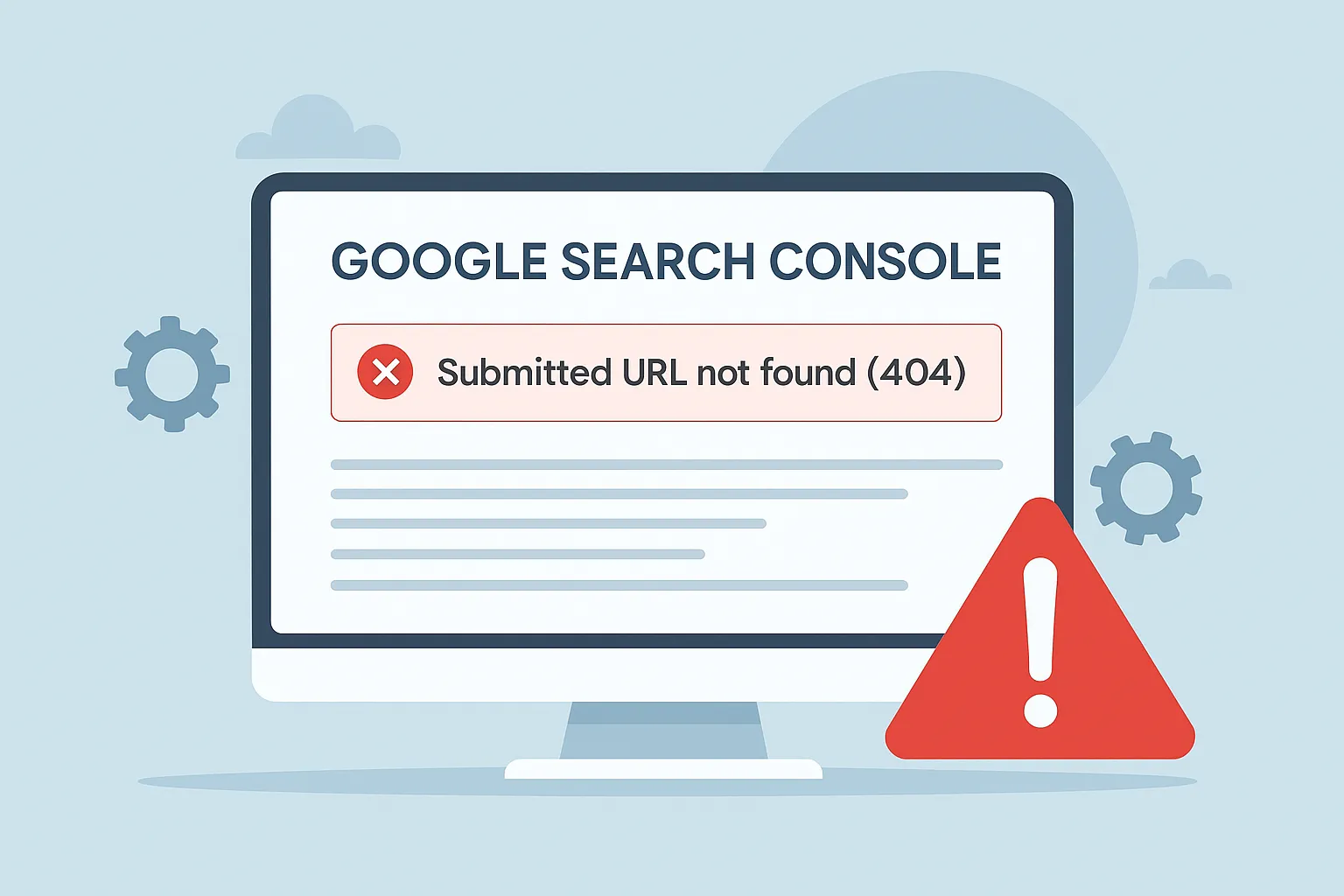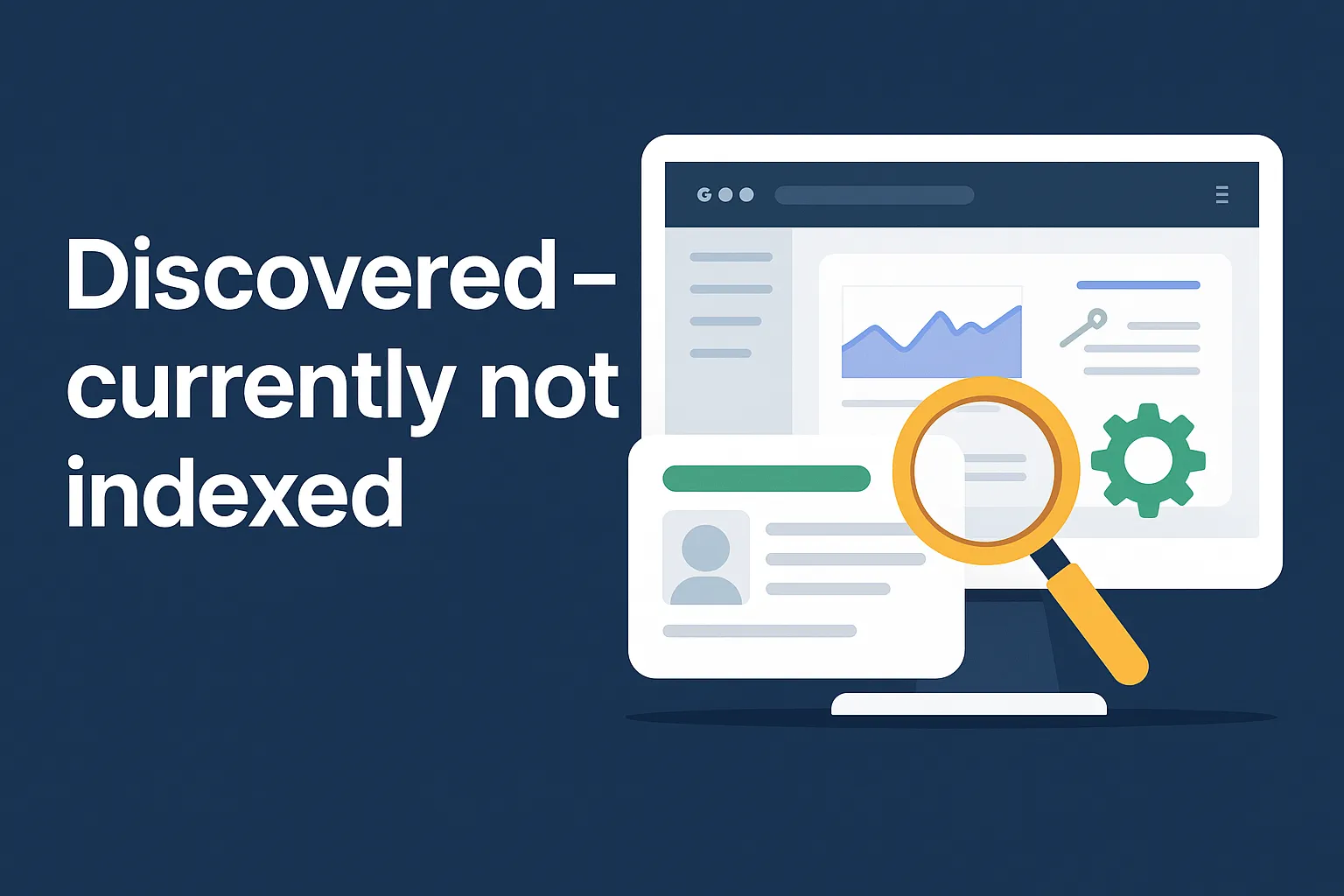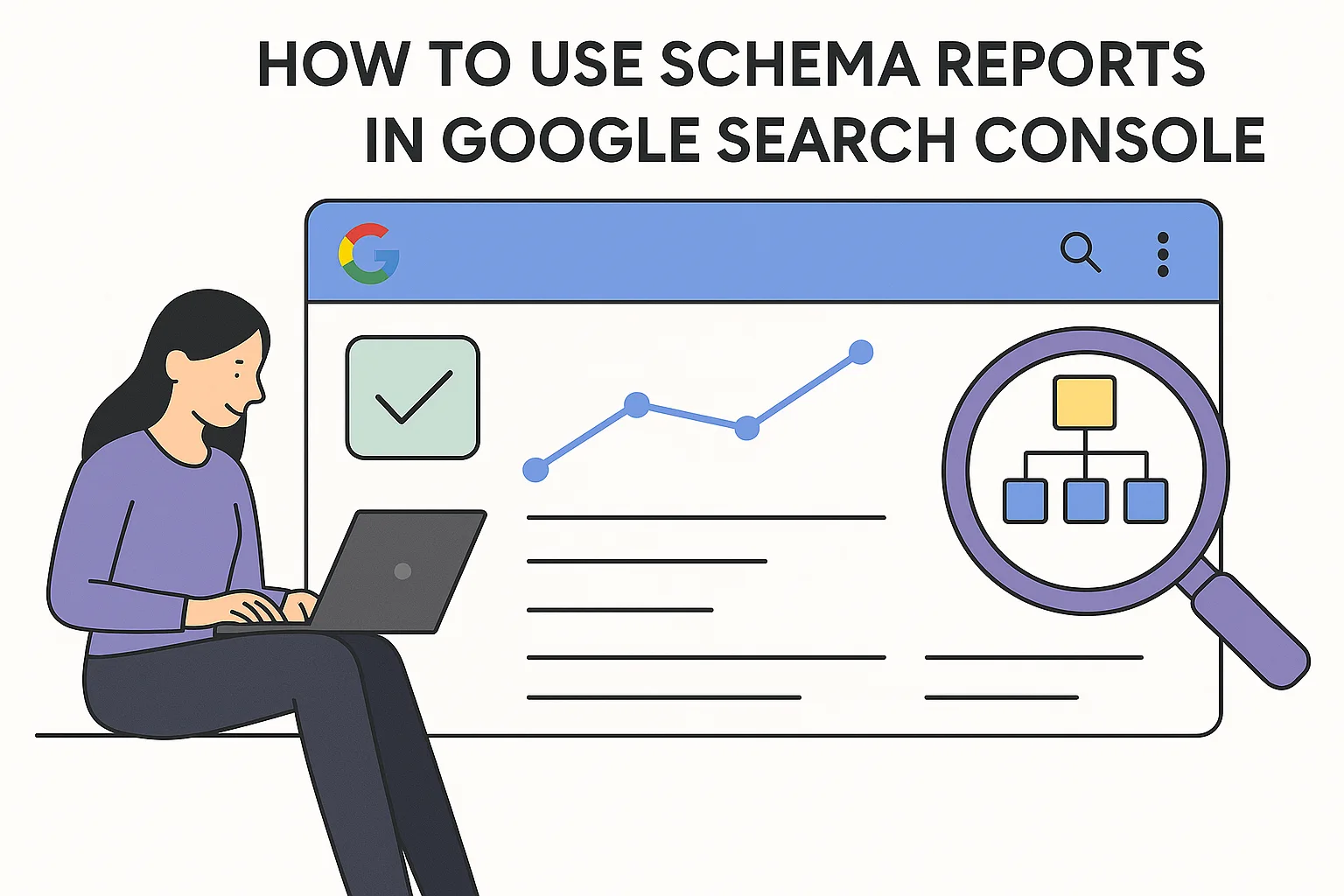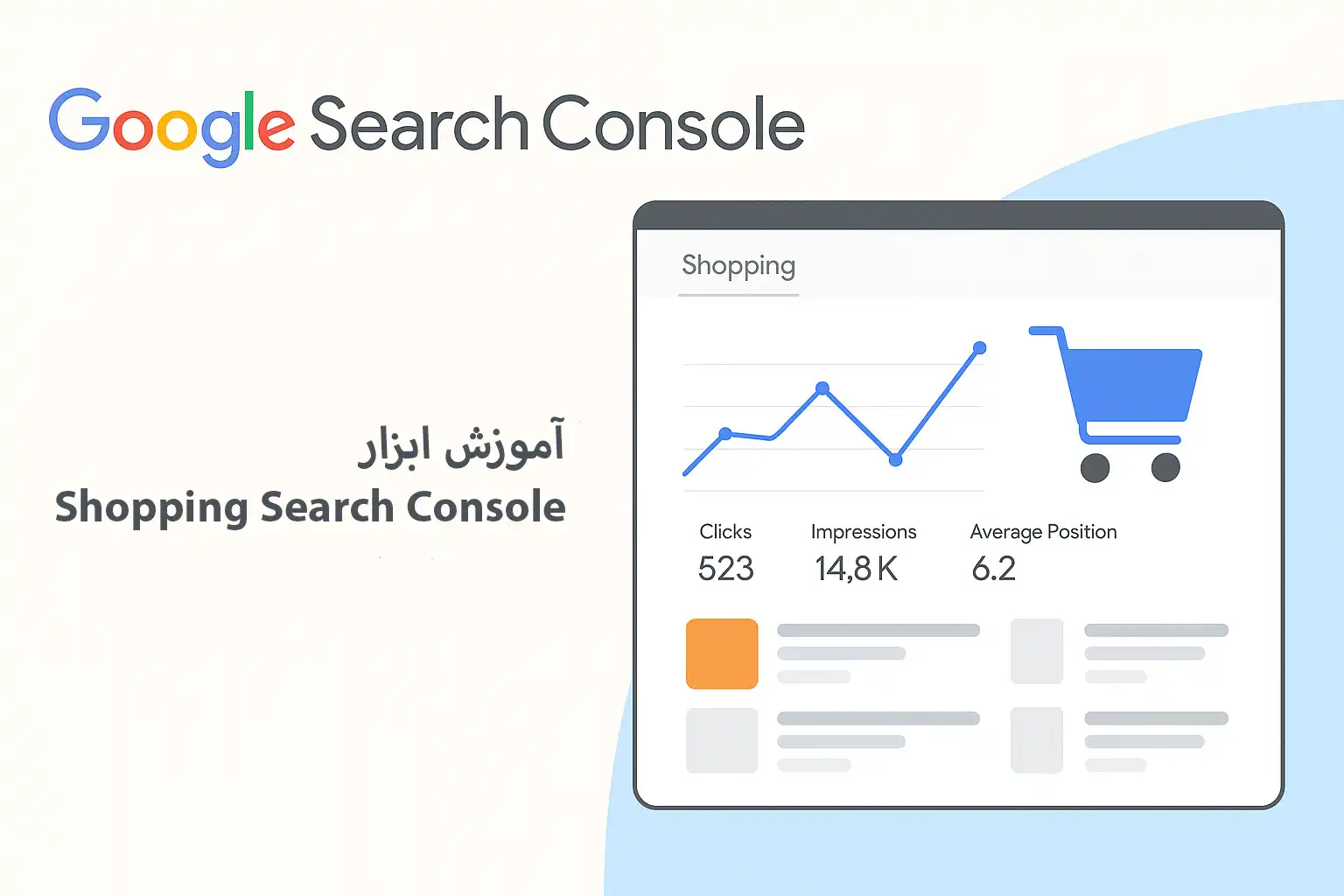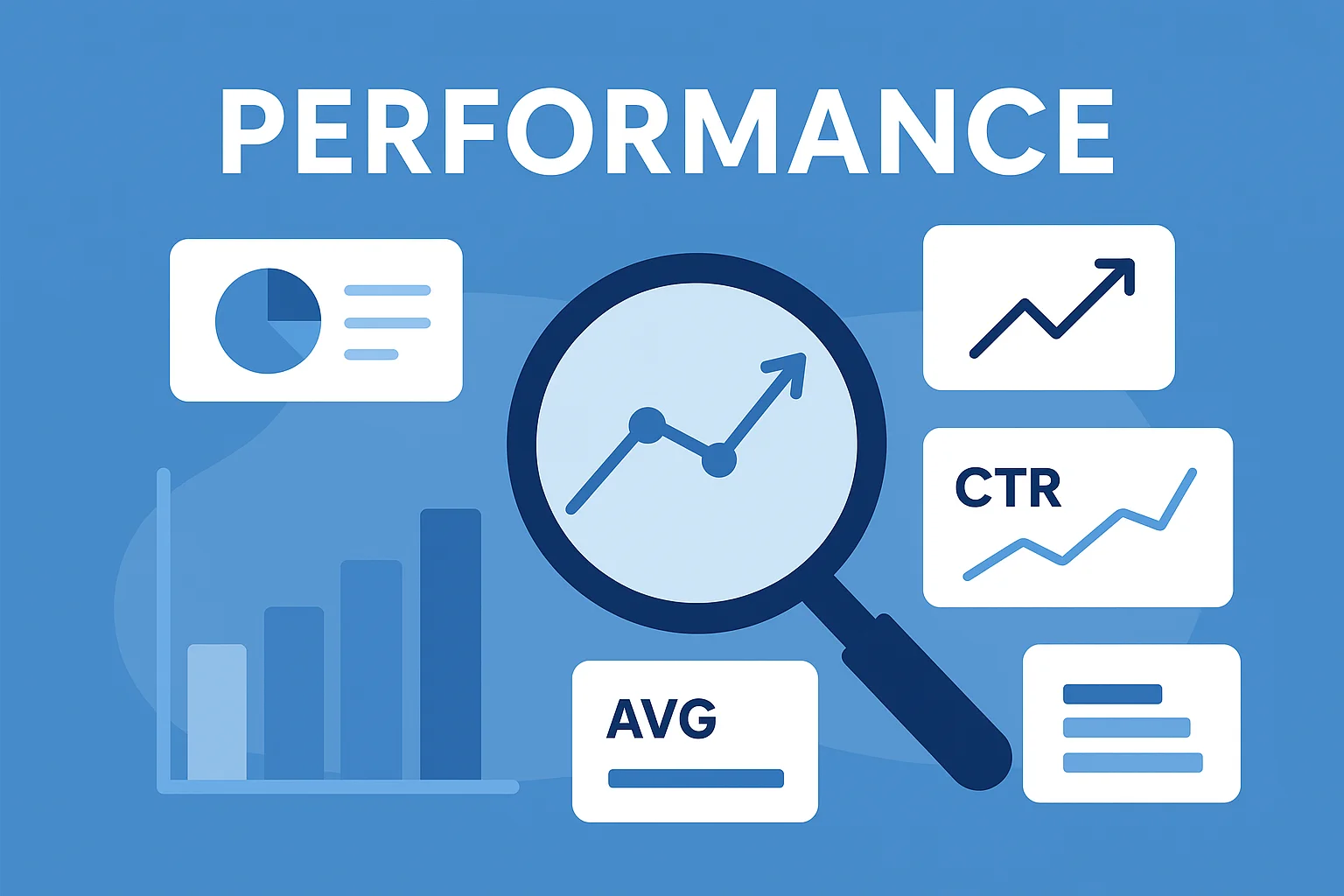- ▸ 🟢 1. مقدمه
- ▸ 🟢 2. سرچ کنسول چیست؟
- ▸ 🟢 3. مزایای استفاده از سرچ کنسول گوگل
- ▸ 🟢 4. آموزش ثبت سایت در Google Search Console
- ▸ 🟢 5. آشنایی با بخشهای مختلف سرچ کنسول گوگل
- ▸ ✅ 5.1 Performance – عملکرد سایت در نتایج گوگل
- ▸ ✅ 5.2 URL Inspection – بررسی آدرسها
- ▸ ✅ 5.3 Coverage – وضعیت ایندکس صفحات
- ▸ ✅ 5.4 Sitemaps – ارسال نقشه سایت به گوگل
- ▸ ✅ 5.5 Mobile Usability – سازگاری سایت با موبایل
- ▸ ✅ 5.6 Core Web Vitals – بررسی تجربه کاربری
- ▸ ✅ 5.7 Security & Manual Actions – خطاهای امنیتی و پنالتی دستی
- ▸ 🟢 6. چگونه از دادههای سرچ کنسول برای بهبود سئو استفاده کنیم؟
- ▸ 🟢 7. خطاهای رایج و نحوه رفع آنها در سرچ کنسول
- ▸ 🟢 8. تاخیر گزارشات سرچ کنسول گوگل
- ▸ 🟢 9. جمعبندی
🟢 1. مقدمه
سرچ کنسول چیست و چرا برای سئو اهمیت دارد؟
اگر به دنبال بهبود جایگاه سایت خود در نتایج جستجوی گوگل هستید، بدون شک باید با سرچ کنسول گوگل (Google Search Console) آشنا شوید. این ابزار رایگان که توسط خود گوگل ارائه شده، یکی از کلیدیترین ابزارهای آنالیز و بهینهسازی سایت برای سئو است.
سرچ کنسول چیست؟ به زبان ساده، این ابزار اطلاعات دقیقی دربارهی عملکرد سایت شما در نتایج جستجو ارائه میدهد؛ مثل اینکه چه کلمات کلیدی باعث نمایش سایت شما میشوند، چه صفحاتی ایندکس شدهاند، چه ارورهایی وجود دارد و حتی بکلینکهایی که دریافت کردهاید.
اما چرا Google Search Console برای سئو اهمیت دارد؟
زیرا بدون این ابزار، شما نمیدانید سایتتان دقیقاً در گوگل چگونه دیده میشود، چه مشکلات فنی دارید و کدام محتوا نیاز به بهبود دارد. این اطلاعات برای سئوکاران مثل طلاست، چون مستقیماً از خود گوگل میآیند و کمک میکنند تصمیمات دقیقتری بگیرید.
🟢 2. سرچ کنسول چیست؟
تعریف فنی Google Search Console + مقایسه با ابزارهای مشابه
Google Search Console (یا همان سرچ کنسول) یک ابزار تحت وب است که توسط گوگل ارائه میشود و به مدیران سایتها اجازه میدهد تا نحوهی عملکرد صفحات وبسایت خود را در نتایج جستجوی گوگل بررسی و بهینه کنند. این ابزار اطلاعاتی دربارهی کلمات کلیدی، نرخ کلیک (CTR)، وضعیت ایندکس صفحات، ارورها و تجربه کاربری در اختیار شما میگذارد.
از نظر فنی، سرچ کنسول به گوگل این امکان را میدهد که وضعیت فنی سایت را به شما گزارش دهد؛ بهخصوص در زمینههایی مانند ایندکس شدن صفحات، ساختار URL، نقشه سایت (sitemap) و حتی مشکلات امنیتی.
مقایسه با Google Analytics
بسیاری از افراد سرچ کنسول را با Google Analytics اشتباه میگیرند؛ در حالی که این دو ابزار اهداف متفاوتی دارند.
- گوگل آنالیتیکس برای بررسی رفتار کاربران داخل سایت است (مانند مدتزمان حضور، نرخ پرش، منابع ورودی و…)
- اما سرچ کنسول برای بررسی نحوه دیده شدن سایت در نتایج جستجوی گوگل طراحی شده است.
به زبان ساده:
📊 آنالیتیکس = رفتار کاربران داخل سایت
🔍 سرچ کنسول = دیده شدن سایت در گوگل
🟢 3. مزایای استفاده از سرچ کنسول گوگل
استفاده از Google Search Console مزایای بسیار زیادی برای مدیران سایت، سئوکاران و تولیدکنندگان محتوا دارد. در ادامه، به مهمترین کاربردهای سرچ کنسول برای سئو اشاره میکنیم:
✅ بررسی سلامت سایت
یکی از قابلیتهای مهم سرچ کنسول، نمایش ارورها و هشدارهایی است که ممکن است بر عملکرد سایت شما در گوگل تأثیر منفی بگذارد. این ابزار مشکلات فنی مانند ارور 404، صفحات ایندکس نشده، ریدایرکتهای اشتباه و حتی مشکلات مربوط به نسخه موبایلی سایت را بهصورت دقیق گزارش میدهد.
✅ نمایش کلمات کلیدی
در بخش Performance، میتوانید ببینید کاربران با جستجوی چه کلمات کلیدی وارد سایت شما میشوند. این اطلاعات به شما کمک میکند بدانید چه صفحاتی نیاز به بهینهسازی دارند و کدام کلمات ارزشمندترند. این دادهها برای تحلیل CTR و بهبود سئو محتوا بسیار حیاتی هستند.
✅ گزارش مشکلات ایندکس
سرچ کنسول به شما میگوید که چه صفحاتی توسط گوگل ایندکس نشدهاند و چرا. گاهی ممکن است فایل robots.txt یا متا تگها مانع از ایندکس شدن صفحات شما شده باشند. با این ابزار میتوانید وضعیت Index Coverage را کامل بررسی و اصلاح کنید.
✅ مشاهده بکلینکها
در بخش Links میتوانید لیستی از سایتهایی که به صفحات شما لینک دادهاند را ببینید. این بخش برای بررسی بکلینکهای خارجی و تعیین اعتبار دامنه بسیار کاربردی است. همچنین میتوانید صفحاتی که بیشترین لینک داخلی یا خارجی را دریافت کردهاند شناسایی و روی آنها تمرکز کنید.
🟢 4. آموزش ثبت سایت در Google Search Console
اگر میخواهید از امکانات قدرتمند سرچ کنسول گوگل استفاده کنید، اولین قدم، ثبت سایت در Google Search Console است. این فرآیند ساده اما بسیار مهم است. در ادامه مراحل کامل را میبینید:
✅ مرحله 1: ایجاد حساب کاربری
وارد آدرس https://search.google.com/search-console شوید و با اکانت گوگل خود وارد شوید. سپس بر روی گزینه “Start now” کلیک کنید تا وارد داشبورد شوید.
✅ مرحله 2: افزودن سایت (Property)
در پنجره باز شده، دو گزینه دارید:
- Domain (دامنه کامل، مناسب برای همه زیردامنهها و نسخههای http/https)
- URL Prefix (مناسب برای آدرس خاص)
پیشنهاد میشود اگر دسترسی به DNS دارید، از گزینه Domain استفاده کنید که دقیقتر و کاملتر است.
✅ مرحله 3: تأیید مالکیت سایت
برای تأیید مالکیت، چند روش در اختیار دارید:
- آپلود فایل HTML در ریشه سایت
- افزودن تگ متا (Meta tag) به بخش
<head>سایت - ثبت رکورد DNS در هاست یا دامنه
- اتصال به Google Analytics یا Google Tag Manager
پیشنهاد: اگر از وردپرس استفاده میکنید، افزونههایی مانند Yoast SEO یا Rank Math میتوانند تگ متا را بهراحتی اضافه کنند.
پس از تأیید، گوگل شروع به جمعآوری دادههای سایت شما کرده و طی چند روز، اطلاعات کامل عملکرد سایت در سرچ کنسول قابل مشاهده خواهد بود.
🟢 5. آشنایی با بخشهای مختلف سرچ کنسول گوگل
بعد از ثبت سایت در Google Search Console، داشبوردی در اختیار شما قرار میگیرد که شامل ابزارها و گزارشهای متنوع برای تحلیل و بهبود سئو سایت است. در ادامه، با مهمترین بخشهای سرچ کنسول آشنا میشوید:
✅ 5.1 Performance – عملکرد سایت در نتایج گوگل
در این بخش میتوانید ببینید که سایت شما با چه کلمات کلیدی در نتایج جستجو ظاهر شده و کاربران چقدر روی لینکهای شما کلیک کردهاند.
اطلاعاتی که در این قسمت دریافت میکنید شامل موارد زیر است:
- تعداد کلیکها (Clicks)
- تعداد نمایشها (Impressions)
- نرخ کلیک (CTR)
- میانگین موقعیت (Average Position)
استفاده صحیح از این دادهها به شما کمک میکند تا صفحات پربازده را تقویت و صفحات کمکلیک را بهینهسازی کنید.
✅ 5.2 URL Inspection – بررسی آدرسها
با استفاده از این ابزار میتوانید وضعیت ایندکس هر URL را بهصورت دقیق بررسی کنید.
این بخش به شما میگوید:
- آیا آدرس موردنظر در گوگل ایندکس شده یا نه؟
- گوگل آخرین بار چه زمانی صفحه را بررسی کرده؟
- چه مشکلاتی مانع ایندکس شدن شدهاند؟
- آیا صفحه برای موبایل بهینه است یا خیر؟
اگر تغییراتی در یک صفحه ایجاد کردهاید، میتوانید با کلیک روی “Request Indexing” از گوگل بخواهید صفحه را سریعتر بررسی و ایندکس کند.
✅ 5.3 Coverage – وضعیت ایندکس صفحات
در این بخش میتوانید وضعیت کلی ایندکس صفحات سایت را ببینید. سرچ کنسول این صفحات را در ۴ دسته تقسیم میکند:
- Valid (صفحات ایندکسشده بدون مشکل)
- Valid with warnings (ایندکس شده اما با هشدار)
- Errors (صفحات دارای خطا)
- Excluded (صفحات مستثنیشده از ایندکس)
اینجا میتوانید ارورهای مهم مثل 404، ارور سرور، noindex و موارد دیگر را مشاهده و برای رفع آنها اقدام کنید. همچنین من یک مقاله ای هم نوشته بودم به اسم حل مشکل “Discovered – currently not indexed” در سرچ کنسول که به حل کامل این مووع پرداخته ام و سعی کرده ام تا تمامی تجربیاتم را در این مقاله با شما به اشتراک بگذارم.
✅ 5.4 Sitemaps – ارسال نقشه سایت به گوگل
در این بخش میتوانید نقشه سایت (XML Sitemap) خود را به گوگل معرفی کنید تا رباتهای گوگل راحتتر صفحات جدید شما را پیدا و ایندکس کنند.
پیشنهاد میشود اگر از وردپرس استفاده میکنید، از افزونههایی مثل Yoast SEO یا Rank Math برای ایجاد sitemap استفاده کرده و آدرس آن را اینجا وارد کنید.
✅ 5.5 Mobile Usability – سازگاری سایت با موبایل
گوگل به شدت روی تجربه کاربری موبایل حساس است. در این قسمت، مشکلاتی که ممکن است باعث کاهش رتبه شما در نسخه موبایل شوند، شناسایی و گزارش میشوند.
مشکلات رایج عبارتند از:
- اندازه فونت کوچک
- عناصر قابل کلیک بسیار نزدیک به هم
- عرض صفحه بیشتر از عرض نمایشگر
برطرف کردن این موارد تأثیر مثبت زیادی بر سئوی سایت دارد.
✅ 5.6 Core Web Vitals – بررسی تجربه کاربری
Core Web Vitals یا معیارهای حیاتی وب، بخش جدیدی از سرچ کنسول است که روی تجربه واقعی کاربران تمرکز دارد.
این بخش سه فاکتور اصلی را بررسی میکند:
- LCP (Largest Contentful Paint) – سرعت بارگذاری اصلیترین محتوای صفحه
- FID (First Input Delay) – تأخیر در پاسخگویی به اولین تعامل کاربر
- CLS (Cumulative Layout Shift) – پایداری طراحی و جابجایی ناگهانی عناصر
بهبود این شاخصها، باعث افزایش رتبه سایت در نتایج گوگل میشود. اگر دوست دارید که سایت شما در گوگل رتبه بالاتری را کسب کند، من یک مطلب کامل درباره چگونه با Core Web Vitals رتبه بهتری در گوگل بگیریم؟ نوشته ام که در آن تمامی فاکتورهای مورد نیاز را شرح داده ام.
✅ 5.7 Security & Manual Actions – خطاهای امنیتی و پنالتی دستی
در این بخش گوگل شما را از وجود هرگونه مشکل امنیتی یا پنالتی دستی (Manual Penalty) آگاه میکند.
دلایل رایج دریافت هشدار در این بخش:
- هک شدن سایت
- وجود بدافزار یا فایلهای مخرب
- استفاده از روشهای سئوی کلاهسیاه
اگر اخطاری دریافت کردید، باید مشکل را برطرف و درخواست بازبینی ارسال کنید.
🟢 6. چگونه از دادههای سرچ کنسول برای بهبود سئو استفاده کنیم؟
یکی از مهمترین مزایای استفاده از Google Search Console، دسترسی به دادههای واقعی عملکرد سایت در نتایج گوگل است. اگر بدانید چطور این اطلاعات را تحلیل و بهکار ببرید، میتوانید سئوی سایت را بهطور چشمگیری بهبود دهید.
✅ بهینهسازی صفحات کمکلیک
در بخش Performance میتوانید صفحاتی را که نمایش بالایی دارند اما کلیک کمی دریافت میکنند شناسایی کنید. این صفحات فرصت طلایی برای بهینهسازی هستند.
برای بهبود نرخ کلیک (CTR) این صفحات:
- عنوان (title) و توضیحات متا (meta description) را جذابتر بنویسید.
- از کلمات کلیدی پرجستجو استفاده کنید.
- از دادههای ساختاریافته (Structured Data) بهره بگیرید تا سایت شما در گوگل بهتر نمایش داده شود.
✅ اصلاح خطاهای URL
در بخشهای Coverage و URL Inspection، سرچ کنسول تمام URLهایی که دارای خطا یا مشکل ایندکس هستند را نمایش میدهد. با بررسی و رفع این خطاها میتوانید مطمئن شوید که محتوای سایت بهطور کامل در گوگل دیده میشود.
کارهایی که میتوانید انجام دهید:
- رفع ارورهای 404 (حذف یا ریدایرکت 301)
- اصلاح صفحات noindex یا مسدودشده توسط robots.txt
- ارسال مجدد صفحات از طریق گزینه Request Indexing
✅ تحلیل CTR و رتبه
با بررسی نرخ کلیک (CTR) و موقعیت صفحات در نتایج جستجو میتوانید تصمیم بگیرید کدام صفحات نیاز به بهبود دارند. مثلاً:
- اگر رتبه یک صفحه در گوگل خوب است ولی CTR پایین است، احتمالاً عنوان یا توضیحات جذاب نیستند.
- اگر CTR خوب است اما موقعیت پایین است، نیاز به لینکسازی داخلی یا بهبود محتوا دارید.
🟢 7. خطاهای رایج و نحوه رفع آنها در سرچ کنسول
سرچ کنسول به شما کمک میکند تا خطاهای فنی سایت را بهموقع شناسایی و برطرف کنید. در این بخش، با رایجترین ارورهایی که در سرچ کنسول مشاهده میشوند و نحوه رفع آنها آشنا میشوید:
❌ ارور 404 – Page Not Found
این خطا زمانی رخ میدهد که صفحهای حذف شده یا آدرس آن تغییر کرده اما هنوز در نتایج گوگل وجود دارد.
🔧 راهحل:
- اگر صفحه بهطور دائمی حذف شده، آن را با ریدایرکت 301 به صفحه مرتبط هدایت کنید.
- اگر به اشتباه حذف شده، محتوای آن را بازیابی کنید و مجدداً درخواست ایندکس دهید.
برای اطلاعات بیشتر درباره حل این ارور من در مقاله “چگونه ارور “Submitted URL not found (404)” را در سرچ کنسول گوگل رفع کنیم؟” به صورت کامل تمامی روش های ممکن را برسی و تست کرده ام.
🚫 Excluded URLs – صفحات مستثنیشده
این بخش نشان میدهد که گوگل برخی صفحات را به دلایلی ایندکس نکرده است. دلایل رایج عبارتند از:
- تگ noindex در صفحه
- مسدود شدن در فایل robots.txt
- تکراری بودن محتوا (Duplicate)
- عدم وجود لینک داخلی به آن صفحه
🔧 راهحل:
- بررسی و حذف تگهای noindex در صفحات مورد نظر
- اصلاح robots.txt در صورت نیاز
- ایجاد لینکهای داخلی به صفحات مهم
⚠️ خطای سرور (5xx Errors)
ارورهای 5xx زمانی رخ میدهند که سرور سایت پاسخ مناسب به ربات گوگل نمیدهد. این خطاها ممکن است باعث افت رتبه و از دست رفتن ایندکس صفحات شوند.
🔧 راهحل:
- بررسی وضعیت هاست یا سرور (در دسترس بودن، سرعت پاسخدهی، محدودیت منابع)
- فعالسازی کش یا CDN برای کاهش فشار روی سرور
- بررسی لاگ خطاهای سرور جهت شناسایی مشکلات دقیق
🟢 8. تاخیر گزارشات سرچ کنسول گوگل
تحلیل تأخیر در بهروزرسانی گزارشهای سرچ کنسول گوگل
یکی از مواردی که اغلب توسط مدیران وبسایتها و کارشناسان سئو مورد پرسش قرار میگیرد، تاخیر گزارشات سرچ کنسول گوگل است. بهطور معمول، دادههای مربوط به عملکرد (Performance) با یک تأخیر زمانی حدود ۲ تا ۳ روزه در دسترس قرار میگیرند. این تأخیر نهتنها طبیعی است، بلکه بخشی از ساختار پردازش دادههای این پلتفرم محسوب میشود.
گوگل برای حفظ کیفیت و دقت اطلاعات، دادههای خام مربوط به کلیکها، نمایشها، نرخ کلیک (CTR) و موقعیتها را پس از جمعآوری، از طریق چندین لایه پردازش عبور میدهد. در این فرآیند، فیلترسازی، رفع نویز آماری، تطبیق منابع دادهای و یکپارچهسازی با سیستمهای امنیتی گوگل انجام میشود تا از صحت و یکپارچگی گزارشها اطمینان حاصل گردد. به همین دلیل، ارائه دادهها بهصورت آنی ممکن نیست.
همچنین در مواردی خاص، مانند بهروزرسانیهای الگوریتمی، مشکلات زیرساختی، یا اعمال تغییرات گسترده در سیستم گزارشدهی گوگل، ممکن است این تأخیر از بازه معمول فراتر رود. گوگل در چنین شرایطی معمولاً از طریق صفحه وضعیت دادههای سرچ کنسول وضعیت بهروزرسانی گزارشها را اعلام میکند.
در تحلیلهای سئو، درک این تأخیر و لحاظ کردن آن در تصمیمگیریها اهمیت بالایی دارد؛ چراکه ممکن است تغییرات اخیر در سایت (مانند انتشار محتوای جدید یا اصلاح ساختار فنی) هنوز در دادههای سرچ کنسول بازتاب نیافته باشد. بنابراین، تفسیر صحیح از دادهها مستلزم در نظر گرفتن این فاصله زمانی است.
🟢 9. جمعبندی
سرچ کنسول گوگل (Google Search Console) یک ابزار قدرتمند و رایگان است که کمک میکند وضعیت سایت خود را در نتایج جستجوی گوگل بهدقت بررسی و تحلیل کنید.
از نمایش کلمات کلیدی پرجستجو گرفته تا شناسایی ارورهای فنی، مشکلات ایندکس و تجربه کاربری — همه در این ابزار قابل مشاهده و پیگیری است.
✅ مزایای کلیدی سرچ کنسول در یک نگاه:
- نمایش دقیق CTR، رتبه و عملکرد صفحات
- شناسایی سریع ارورهای URL و صفحات مستثنیشده
- ارسال نقشه سایت برای ایندکس بهتر
- بررسی لینکهای داخلی و خارجی
- کمک به بهینهسازی تجربه کاربری (Core Web Vitals)
🔔 پیشنهاد نهایی:
اگر به بهبود رتبه سایت در گوگل و جذب ترافیک ارگانیک اهمیت میدهید، حتماً سرچ کنسول را بهطور مداوم بررسی و از گزارشهای آن در استراتژی سئوی خود استفاده کنید.
این ابزار، مستقیماً از گوگل اطلاعات میدهد؛ یعنی دقیقترین و مطمئنترین مسیر برای تصمیمگیریهای حرفهای در سئو!
❓ آیا سرچ کنسول رایگان است؟ +
❓ هر چند وقت یکبار باید سرچ کنسول را بررسی کنیم؟ +
❓ تفاوت سرچ کنسول جدید و قدیم چیست؟ +
برخی از تفاوتهای کلیدی:
داشبورد گرافیکی و بصریتر
گزارشهای دقیقتر برای کلمات کلیدی، CTR و رتبه
ابزار URL Inspection برای بررسی جزئیات ایندکس
دادههای Core Web Vitals برای بررسی تجربه کاربری
نسخه قدیمی دیگر پشتیبانی نمیشود و کاربران باید از نسخه جدید استفاده کنند.